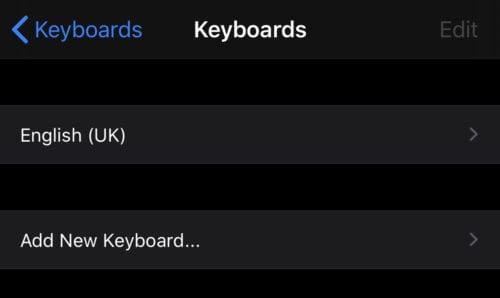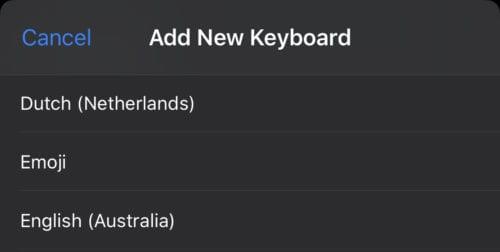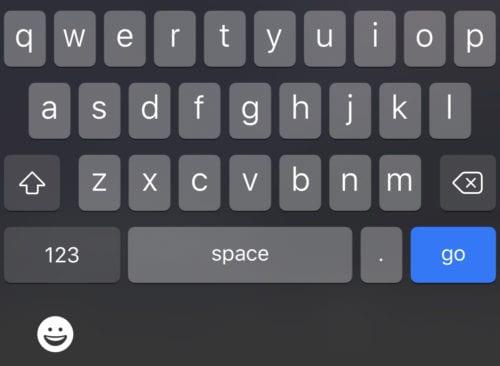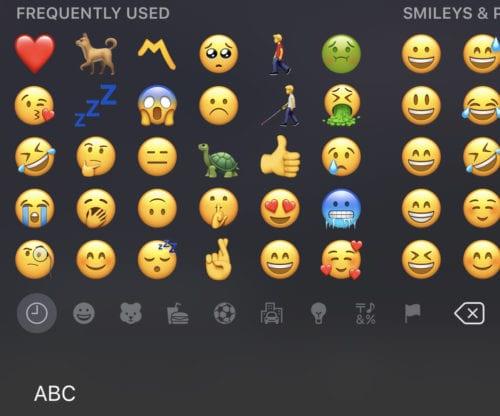Емоджитата са забавни малки набори от изображения, които могат да се използват за оживяване на текстови съобщения. Общият дизайн на емоджита е стандартизиран, така че те са видими на всички платформи, въпреки че много платформи избират да променят малко стила на изкуството. С други думи, въпреки че можете да изпращате и получавате сърце, например, както на устройства с Android, така и на iOS, цветът и формата може да са малко по-различни.
Емоджи клавиатурите са най-лесният начин да ги използвате – точно като обикновена клавиатура, на всеки клавиш се присвоява едно емоджи. Това ръководство ще ви преведе през процеса на добавяне на Emoji клавиатура към вашия iPhone.
За да добавите клавиатура, трябва да отворите приложението Настройки в Настройки > Общи > Клавиатура > Клавиатури. Тук можете да видите списък с инсталираните в момента клавиатури.
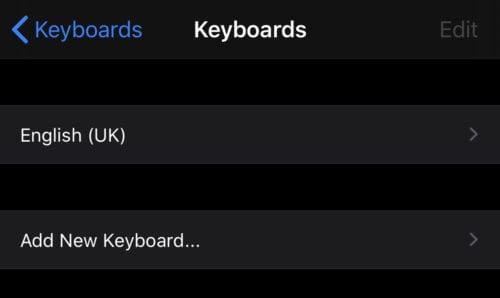
Допълнителни клавиатури са налични в Настройки > Общи > Клавиатура > Клавиатури.
За да добавите клавиатурата за емоджи, докоснете „Добавяне на нова клавиатура…“, след това превъртете надолу сортирания по азбучен ред списък и докоснете „Емоджи“.
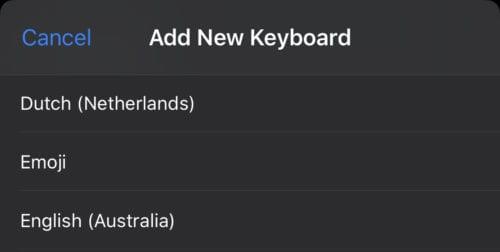
Превъртете надолу и докоснете „Emoji“ в списъка с клавиатури, за да го добавите.
Докосването на Emoji незабавно ще добави клавиатурата към телефона ви. Ако искате да го изтриете по-късно, върнете се към прегледа на клавиатурите си, докоснете бутона за редактиране в горния десен ъгъл и след това съответната червена икона минус.
За да използвате новата си емоджи клавиатура, отворете нормалната клавиатура, като започнете да пишете някъде. В лентата под клавиатурата ви има нова икона с усмивка, докоснете я, за да отворите клавиатурата на емоджи.
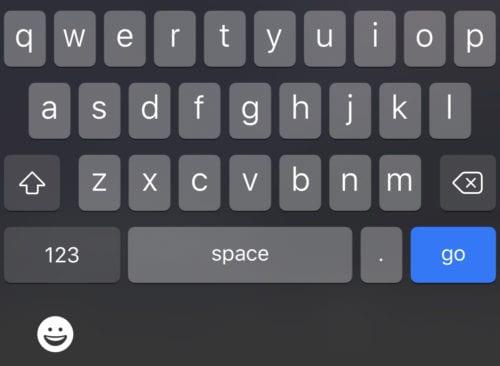
За да отворите клавиатурата на Emoji, докоснете иконата на усмивка под нормалната си клавиатура.
Клавиатурата на емоджи работи точно като всяка друга клавиатура, просто докоснете всяко емоджи и то ще се появи там, където пишете. За да превключите обратно към вашата клавиатура по подразбиране, натиснете иконата на клавиатурата ABC, където преди това е била усмивката.
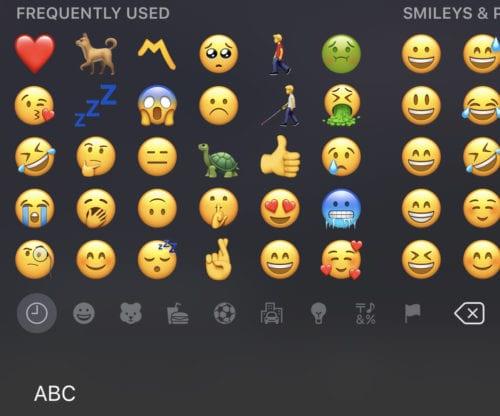
За да превключите обратно към нормалната си клавиатура, докоснете иконата на клавиатурата под клавиатурата на емоджи.